Comment réparer les fichiers Illustrator endommagés ?
La ballade des archives .avoir Tentatives brisées ou douloureuses de restauration d’un projet dans Adobe Illustrator (histoire avec une fin partiellement heureuse)
parlonsillustrateur, qui semble être un excellent logiciel de conception graphique développé par Adobe. Pratique, pratique et rapide, c’est un outil indispensable pour tous les professionnels du design. Expression parfaite ! Vous pensez que rien de mal ne peut arriver à cette merveille de programmation ? Oui. Un bogue inattendu dans Windows a provoqué un écran bleu de la mort, ou pire, appuyé accidentellement sur un interrupteur de la multiprise sous le bureau. C’est la fin des haricots. Après le redémarrage, les fichiers contenant des projets terminés ne s’ouvrent pas. C’est là que l’enfer commence, on google : » Comment récupérer des fichiers .ai corrompus « .
le problème principalAdobe Illustrator est l’absence totale d’outils intégrés compréhensibles pour traiter les fichiers corrompus.Le plus surprenant est que le fichier peut être inaccessible, non seulement en raison d’une défaillance du système, mais également en raison de système d’enregistrement automatique Mal configuré à partir d’Illustrator lui-même.Ce n’est pas une blague : si la fonction Récupération de données pour les documents complexes est activé (en particulier si l’intervalle entre les enregistrements est défini sur le minimum), puis à un moment donné, essayez de faire une autre copie de sauvegarde du fichier volumineux et Illustrator se bloquera. Après ça, comme si de rien n’était, il disait » Désolé, une erreur s’est produite, le fichier de récupération est corrompu » Soudain, cher utilisateur, votre projet est terminé.Donc, avant de commencer à travailler, allez à Éditer – priorité – Gestion des fichiers et du presse-papiers Cochez ensuite la case à côté de Désactiver la récupération de données pour les documents complexesCela vous évitera un stress inutile, tout en faisant constamment « sauter » le logiciel en essayant de sauvegarder des fichiers volumineux (comme des rendus 3D).
Mais que se passe-t-il s’il est trop tard pour prendre ces précautions ?
Quelques conseils pour récupérer des fichiers Illustrator endommagés
Mauvais conseil d’Adobe
Sur la page officielle du sujet d’aide d’Illustrator, le premier paragraphe nous dit ce qui suit : Si vous rencontrez des difficultés pour ouvrir votre projet, assurez-vous d’abord que vous n’ouvrez pas le fichier depuis le réseau, mais depuis votre disque dur (c’est un enfer d’un pourboire !), et deuxièmement, Installez la dernière version du logiciel, Avec des liens vers les revendeurs et leurs boutiques en ligne. Sérieusement, Adobe ? Vous connaissez beaucoup de personnes qui mettent toujours à jour leur logiciel vers la dernière version ? En ce qui concerne les logiciels Adobe, cela coûte très cher et vous n’avez aucune garantie que vos données seront récupérées.
Importer le fichier illustrator dans un nouveau fichier
La seule suggestion vraiment utile est d’essayer d’ouvrir le projet cassé à partir d’un nouveau fichier Illustrator.Pour cela nous allons document – Nouveau, on choisit la taille et le mode colorimétrique.puis nous entrons document – importer et sélectionnez dans le menu déroulant toutes les tailles. nous cliquons importer Et espérer qu’un miracle se produise. Spoiler : Le miracle ne se produira peut-être pas, mais ça vaut le coup d’essayer.
Les autres conseils ne sont utiles que si le fichier d’erreurs peut être ouvert mais contient des erreurs non fatales. Dans ce cas, vous pouvez essayer de copier manuellement tous ses composants dans un nouveau projet et de l’enregistrer. Si l’erreur persiste après cette opération, il faut supprimer les objets des fichiers un par un. Ce faisant, il peut être retrouvé et repeint en éliminant les éléments « infectés » qui empêchent un fonctionnement normal. Ce fut un travail long et ingrat à l’issue assez incertaine.
Ouvrez le fichier corrompu dans le Bloc-notes
Enfin, un peu plus « sorcellerie » : ouvrez Illustrator : document – Nouveau, dessinez une figure géométrique simple, de préférence un carré.Enregistrez le résultat, fermez Illustrator et utilisez carnet. Vous verrez un tas de textes incompréhensibles, mais n’ayez pas peur, ça ne va pas empirer de toute façon ! et copiez les dernières lignes qui ressemblent à ceci :
Object 300 <> endobj XRef 0 31 0000000000 65535˚F0000000016 00000Ñ0000000144 00000Ñ0000060545 00000Ñ0000000000 00000˚F0000061918 00000Ñ0001014586 00000Ñ0000060596 00000Ñ0000060956 00000Ñ0000452085 00000Ñ0000062217 00000Ñ0000062104 00000Ñ0000061124 00000Ñ0000061357 00000Ñ0000061405 00000Ñ0000061988 00000ñ0000062019 00000ñ0000062252 00000ñ0000452158 00000ñ0000452510 00000ñ0000453481 00000ñ0000456985 00000ñ0000489882 00000ñ0000555470 00000ñ0000621058 00000ñ0000686646 00000ñ0000752234 00000ñ0000817822 00000ñ0000883410 00000ñ0000948998 00000ñ0001014609 00000ñ remorque LT;]>> xréf de départ 1014777 %%EOF
maintenant toujours avec carnet, ouvrez le projet cassé et collez la ligne copiée à la fin du fichier.puis sélectionnez document – enregistrerChangez l’extension de fichier en .avoir Et essayez d’ouvrir le fichier créé dans Illustrator.
Solution tierce pour récupérer les fichiers Illustrator endommagés (fonctionne)
Solutions de récupération de fichiers Illustrator en ligne
Dans l’ensemble, si vous essayez d’ouvrir le fichier .avoir Si vous échouez et que vous n’avez pas de copie de sauvegarde, vous n’avez d’autre choix que d’utiliser un service tiers. Il existe plusieurs services concurrents sur le marché qui promettent une récupération complète des fichiers Illustrator endommagés à l’aide d’une baguette magique. De telles déclarations doivent être prises avec un grain de sel, car personne ne peut garantir des résultats à 100 %. Par contre, tout le monde vous demandera de l’argent.
File Master, service de réparation de fichiers Illustrator endommagés en ligne
La solution la plus adaptée est fournie par un service en ligne appelé File Master. Le service se différencie de ses concurrents d’abord par son prix raisonnable (seulement 5$ par article) et ensuite par la prévisualisation du résultat (si le fichier est réparé, vous aurez la possibilité de voir ce qui est récupéré avant de payer).Au final, c’est probablement le plus important car à la fin de la restauration vous aurez deux fichiers : votre fichier .avoir encore un dossier .pdfCela peut s’expliquer par le fait qu’il est souvent impossible de sauvegarder l’intégralité du projet : si quelque chose tourne mal, il n’y a presque rien d’utilisable dans le fichier. .avoir.
Cependant, en creusant dans les profondeurs du fichier corrompu, cet utilitaire intelligent est capable d’extraire et de compiler un fichier pdf assez décent, qui peut ensuite être facilement importé dans Illustrator à l’aide des langages Post Script courants.
Capture d’écran du site File Master pour récupérer des fichiers Illustrator endommagés
Utiliser le logiciel de récupération de fichiers Illustrator corrompu
L’application complète Recovery Toolbox for Illustrator for Windows est utile si, pour une raison quelconque, vous devez récupérer non pas un mais plusieurs fichiers *.ai, ou si vous êtes soucieux de la confidentialité, ou si les fichiers sont trop volumineux pour être transférés. Cela passe par votre navigateur. La vitesse de récupération et l’algorithme sont les mêmes que la version Web en ligne. Le programme fonctionne avec toutes les versions d’Illustrator et ne coûte que 27 $ pour une licence.
plus tard
Même si nous vivons au 21e siècle, au risque de ressembler à un retour en arrière, surmontez votre paresse et votre confiance aveugle dans les nouvelles technologies. Prenez donc l’habitude de cliquer régulièrement – par exemple après chaque étape de travail – document – sauvegarder une copieComme exercice supplémentaire, je recommande de faire une copie dans le cloud au moins une fois par jour, au format . vérifié son fonctionnement.
Cela devrait être une réflexion. Cette opération prend environ 40 secondes. C’est rapide, cela vous fait économiser de l’argent et, surtout, cela vous fait gagner du temps et des efforts pour essayer d’autres projets urgents, mais probablement en vain. Et n’oubliez pas d’avoir un plan de secours qui pourrait vous éviter des moments douloureux.
Article réalisé en partenariat avec RecoveryToolBox


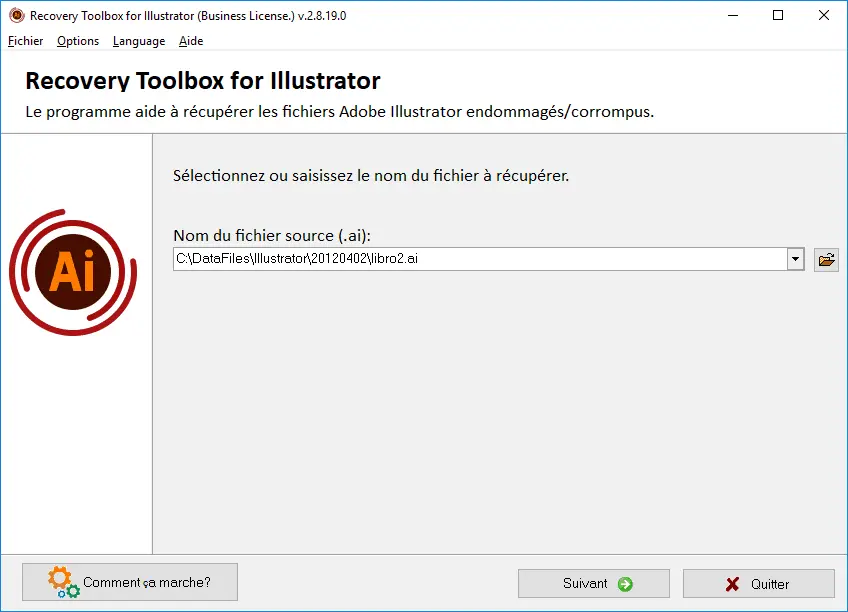
Stay connected